09/05/2023
Bảo vệ dữ liệu máy tính là điều cực kỳ cần thiết đến an toàn của bạn. Trong thời đại kỹ thuật số và đặc biệt là khi tình hình an ninh mạng đang trở nên phức tạp thì những hình ảnh, dữ liệu, tài khoản email, thẻ tín dụng hoặc những thông tin riêng tư nói chung thường rất dễ dàng bị mất, xem lén, đánh cắp hoặc xóa bỏ.
Hãy cùng Song Hùng tìm hiểu về các cách bảo vệ dữ liệu nhanh chóng nhất nhé.
Trước tiên bạn cần bảo vệ dữ liệu máy tính tại các tệp và thư mục trong Windows. Tính năng này được Windows tích hợp giúp cho việc mã hóa tài khoản. Khi người khác muốn truy cập vào tài khoản của bạn sẽ không thể đọc được các dữ liệu đó.

Để có thể bảo vệ theo cách này thì bạn sẽ thực hiện theo các bước như sau:
Đầu tiên cần mở file Explorer và thư mục hoặc tệp bạn muốn bảo vệ. Nhấp chuột vào thư mục và chọn Properties và chọn mục Advanced ở dưới cùng.
Sau đó bạn sẽ thấy xuất hiện hộp kiểm “Encrypt contents to secure data”.
Tiếp theo bạn chỉ cần chọn vào ô và nhấn OK, sau đó chọn Apply.
Trên màn hình sẽ hiển thị các thông tin cần thiết và bạn chỉ cần thực hiện theo. Cuối cùng khi đã hoàn tất thì bạn sẽ chọn mã hóa Trung tâm thông báo (Action Center). Để đảm bảo an toàn tuyệt đối thì bạn cần phải sử dụng khóa mật khẩu.
Email là một trong những dữ liệu quan trọng cần được bảo vệ, nhất là khi bạn làm việc thường xuyên với Email thì nên lưu ý vấn đề này.
Để thực sự an toàn tuyệt đối thì bạn hãy thực hiện mã hóa email trong mục Outlook. Tính năng mã hóa này sẽ giúp cho phần văn bản trên email của bạn chỉ đọc được khi có mật khẩu.
Có nghĩa rằng người đọc buộc phải nhập đúng mật khẩu và khớp với khóa chung thì email mới mở được đúng cách.
Outlook hỗ trợ hai loại mã hóa, mã hóa S/MIME và Mã hóa tin nhắn Office 365. Mã hóa S/MIME được hầu hết các ứng dụng email hỗ trợ và Mã hóa tin nhắn Office 365 chỉ được hỗ trợ bởi Mã hóa tin nhắn Office 365, được bao gồm trong giấy phép Office 365 Enterprise E3.
Để có thể bảo vệ dữ liệu máy tính trên email thì bạn cần tính năng mã hóa S/MIME, vì đây là tiêu chuẩn nhất.
Để thực hiện được thành công thì bạn cần thực hiện theo hướng dẫn như sau:
Chỉ thực hiện theo các bước như vậy là bạn có thể thực hiện mã hóa email của mình. Bạn thực hiện làm việc như bình thường sau đó nhấp vào tab Options, tiếp tục chọn encrypt và tiếp đến là encrypt with S/MIME. Như vậy là bạn sẽ thực hiện gửi email đi bình thường.

Bảo vệ dữ liệu máy tính bằng cách mã hóa Bitlocker trên Windows 10 Pro sẽ giúp bạn có thể ngăn chặn tình trạng dữ liệu riêng bị người khác đánh cắp. Khi máy của bạn đã được mã hóa thì người khác khi truy cập sẽ được thông báo và không thể thực hiện được.

Bitlocker thường được bật theo mặc định. Bạn có thể mở bằng cách vào File Explorer và nhấp vào thanh bên có ghi This PC. Khi xuất hiện ổ khóa trên đầu ổ đĩa Local C thì tính năng này đã được bảo vệ.
Còn nếu tính năng này chưa được bật mã hóa thì hãy thực hiện theo cách sau:
Sẽ mất thời gian khá lâu để hoàn tất và bật mã khóa thành công. Cho nên bạn hãy chắc chắn tính năng đã được bảo vệ sau khi hoàn tất và có thông báo.
Đặt mật khẩu cho tài liệu là cách giúp bạn có thể bảo vệ dữ liệu máy tính của mình. Điều này đã được rất nhiều người áp dụng và thành công, chắc chắn tài liệu của bạn sẽ không bị khai thác bởi người khác.
Bạn sẽ thực hiện theo cách sau trong Word hay Excel đều được:

Onenote cũng là phần cần được bảo vệ bởi vì cũng sẽ dễ bị người khác khai thác. Bạn không nên chủ quan và để bắt đầu, bạn nhấp đúp vào tên của sổ ghi chép trong thanh bên để mở. Sau đó, nhấp chuột phải vào phần tùy chọn có Password Protection. Đặt mật khẩu để hoàn tất.
Trên đây là chia sẻ về cách bảo vệ dữ liệu máy tính giúp bạn đảm bảo an toàn hơn trong quá trình làm việc của mình. Hy vọng những thông tin hữu ích của bài viết sẽ giúp ích được cho quá trình làm việc của bạn.
Xem thêm:
Bật mí cách hạn chế việc Google đang nắm giữ thông tin cá nhân hiệu quả
Bật mí cách xóa lịch sử tìm kiếm google nhanh chóng không lo lộ bí mật cá nhân
[products limit="3" columns="3" ids=" 3652,3640,3580"]
Xem nhiều nhất
Liên hệ với chúng tôi